删除 Canva 背景的最简单方法
Canva 是世界上最受欢迎的图形设计工具之一,它提供了多种功能来创建有趣的视觉作品,但最受欢迎的功能之一是背景擦除功能,许多人仍然对如何删除背景感到困惑。帆布。
此功能在制作海报、徽标和社交媒体内容等各种设计项目中非常重要。然而,Canva 中的背景擦除功能在设计时考虑到了实用性。
最便宜的 MLBB 钻石!


 鲁迪·斯托雷兹
鲁迪·斯托雷兹

 托普莫尔
托普莫尔

 鲁迪·斯托雷兹
鲁迪·斯托雷兹

 鲁迪·斯托雷兹
鲁迪·斯托雷兹

 鲁迪·斯托雷兹
鲁迪·斯托雷兹

 托普莫尔
托普莫尔

 邦杰夫
邦杰夫

 托普莫尔
托普莫尔

 托普莫尔
托普莫尔

 鲁迪·斯托雷兹
鲁迪·斯托雷兹用户无需具备专业技能即可使用此背景擦除功能。只需点击几下,您就可以删除背景,甚至可以在 Canva 中的照片上将其替换为新背景。
除此之外,Canva 拥有非常先进的 AI 技术,可以帮助您手动调整设计,甚至满足背景去除的需求。
在这篇文章中,我们将讨论如何轻松快速地删除Canva中的背景,您可以按照步骤操作!
另请阅读:
如何删除 Canva 中的背景

擦除背景或背景去除器功能是提供的工具之一 画布,此功能允许用户在 Canva 中删除背景或用新背景替换。
据 Canva 介绍,此背景删除功能仅适用于 Canva Pro、Canva Team、Canva for Education 和 Canva for Nonprofits(非营利机构)用户。
因此,您必须先订阅 Canva Pro,否则您仍然可以通过使用 Trial Pro 30 天来尝试一次。以下是如何轻松删除 Canva 中的背景!
背景去除剂
在 Canva 中删除背景的一种方法是使用“背景删除器”功能,该功能可轻松删除 Canva 中图像上的背景。以下是Canva中Background Remover的使用方法,即:
- 打开 Canva 应用程序。
- 使用您的电子邮件、Apple、Google、Facebook 和其他帐户登录。
- 输入您的密码。
- 进入 Canva 主页后,单击“+”图标创建新设计。
- 选择您想要制作的设计(例如:海报),或者您也可以直接“上传照片”。
- 然后进入画布页面后,单击“上传”。
- 照片上传后,单击“背景橡皮擦”部分,Canva 将自动删除背景。
- 如果您想恢复以前的背景,请单击“恢复”。
- 完成后,您可以单击“应用”进行保存。
- 您也可以通过单击“共享”图标直接下载。
- 之后单击“下载”部分。
- 选择您要下载的图像类型“JPG、PNG、标准 PDF、打印 PDF、视频 MP4、GIF 和 PPTX”。
- 然后点击“下载”。
- 完毕。
擦除刷
擦除画笔功能是一个工具,可以帮助删除多个对象,甚至删除 Canva 中的背景。以下是在Canva中使用擦除画笔工具删除背景的方法,包括:
- 打开 Canva 应用程序。
- 使用您的电子邮件、Apple、Google、Facebook 和其他帐户登录。
- 输入您的密码。
- 进入 Canva 主页后,单击“+”图标创建新设计。
- 选择您想要制作的设计(例如:海报),或者您也可以直接“上传照片”。
- 然后进入画布页面后,单击“上传”。
- 照片上传后,单击“背景橡皮擦”部分,Canva 将自动删除背景。
- 然后单击“刷删除”或“恢复”。
- 将画笔拖到照片中要恢复或删除的部分。
- 然后,如果要放大或缩小画笔,请调整画笔大小。
- 之后,单击“显示初始图像”以查看编辑结果的预览。
- 单击编辑器上方工具上的“完成”。
- 此外。单击“应用”。
- 您也可以通过单击“共享”图标直接下载。
- 之后单击“下载”部分。
- 选择您要下载的图像类型“JPG、PNG、标准 PDF、打印 PDF、视频 MP4、GIF 和 PPTX”。
- 然后点击“下载”。
- 完毕。
AI魔法橡皮擦
除了使用上述两个功能外,您还可以使用魔术橡皮擦功能。此魔术橡皮擦功能可帮助用户获得更精确的结果。
魔术橡皮擦功能采用人工智能技术(人工智能)以更准确、更平滑地去除背景。另一个优点是它对于去除图像中的干扰元素非常有效。
下面介绍如何在Canva中使用Magic Eraser功能删除背景,具体如下:
- 打开 Canva 应用程序。
- 使用您的电子邮件、Apple、Google、Facebook 和其他帐户登录。
- 输入您的密码。
- 进入 Canva 主页后,单击“+”图标创建新设计。
- 选择您想要制作的设计(例如:海报),或者您也可以直接“上传照片”。
- 然后进入画布页面后,单击“上传”。
- 照片上传后,单击图像,然后单击“编辑图像”。
- 之后,在“Magic Studio”部分中有一个“LB橡皮擦(删除背景)”功能,单击此功能可以自动删除背景。
- 另外,使用“曲线边缘/角”来增强图像。
- 如果您想恢复,请单击“恢复”。
- 然后点击“应用”。
- 您也可以通过单击“共享”图标直接下载。
- 之后单击“下载”部分。
- 选择您要下载的图像类型“JPG、PNG、标准 PDF、打印 PDF、视频 MP4、GIF 和 PPTX”。
- 然后点击“下载”。
- 完毕。
手动(亮度和对比度)
最后,您还可以通过调整图像的亮度和对比度来手动完成。
与前面的三种方法相比,这种方法非常独特,因为它能够根据您的需要提供更独特和有趣的结果,特别是对于那些想要更具体地设置背景透明度的人。
下面是如何在 Canva 中使用亮度和对比度功能手动去除背景,具体如下:
- 打开 Canva 应用程序。
- 使用您的电子邮件、Apple、Google、Facebook 和其他帐户登录。
- 输入您的密码。
- 进入 Canva 主页后,单击“+”图标创建新设计。
- 选择您想要制作的设计(例如:海报),或者您也可以直接“上传照片”。
- 然后进入画布页面后,单击“上传”。
- 照片上传后,单击图像,然后单击“编辑图像”。
- 单击顶部的“自定义”部分。
- 单击“白平衡”部分。
- 然后单击“温度”部分并将其设置为“0”。
- 之后,单击“色调”部分并将其设置为“100”。
- 单击“亮度”部分并将其设置为“1-3”。
- 最后单击“对比度”部分并将其设置为“1-5”。
- 完成后。单击“应用”。
- 您也可以通过单击“共享”图标直接下载。
- 之后单击“下载”部分。
- 选择您要下载的图像类型“JPG、PNG、标准 PDF、打印 PDF、视频 MP4、GIF 和 PPTX”。
- 然后点击“下载”。
- 完毕。
如何订阅 Canva Pro
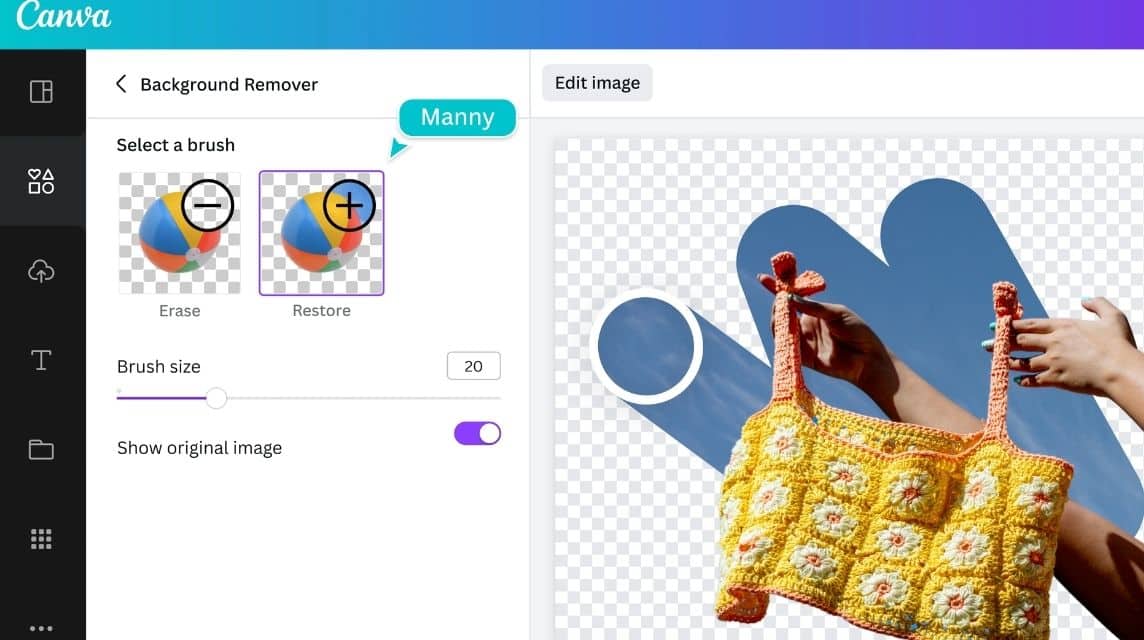
如前所述,Canva 中的删除背景功能只能由 Canva Pro、Canva Team、Canva for Education 和 Canva for Nonprofits(非营利机构)用户访问。
因此,如果您想使用此功能,则必须升级到 Canva Pro,或者您也可以根据每个帐户进行 14 天和 30 天的 Pro 试用,以免费尝试此功能。
因此,在专业试用期结束之前,您可以随时取消。但是,如果您想继续订阅 Canva Pro,您的电子钱包或信用卡或借记卡必须有足够的资金来延长服务。
如果您对升级到 Canva Pro 感到好奇,可以按照以下步骤操作!
- 打开 Canva 应用程序。
- 使用您的电子邮件、Apple、Google、Facebook 和其他帐户登录。
- 输入您的密码。
- 进入 Canva Home 后,选择桌面上的“激活 Canva Pro 包”选项或智能手机上的“Pro”选项。
- 点击“免费试用 30 天”。
- 您可以选择包月和包年。
- 每月套餐 Rp。 95,000。
- 年度套餐费用为卢比。 769,000。
- 之后,选择您要使用的“付款方式”,您可以使用 Gopay、Google Play、Google Play Credit、Telkomsel Billing、Indosat Billing、Shopeepay、DANA、DOKU 或信用卡或借记卡。
- 请遵循给出的指示。
- 等到付款过程完成。
- 连接到您的电子钱包或信用卡和借记卡帐户后,点击“订阅”。
- 稍后,您的 Canva 将自动更改为 Pro。
- 完毕。
另请阅读:
充值并购买最便宜、最快的数字产品 VCGamers 市场 是的!








